Adicionar um URL de redirecionamento para um novo URL num portal
Nota
A partir de 12 de outubro de 2022, os portais do Power Apps passam a ser Power Pages. Mais informações: O Microsoft Power Pages está agora em disponibilidade geral (blogue)
Em breve, vamos migrar e unir a documentação dos portais do Power Apps com a documentação do Power Pages.
Os clientes pretendem muitas vezes ter um URL simples que redirecione para uma página mais dentro do site ou permitir que seja utilizado um URL legado com o site e redirecionar automaticamente para um novo URL no site. Os redirecionamentos de páginas permitem a um autor de conteúdos especificar um URL que, quando solicitado, será redirecionado de forma permanente ou temporária para uma página Web ou ficheiro Web específico. Estes URLs de redirecionamento são geridos separados do conteúdo da página para não terem de encaixar diretamente na hierarquia Web.
Criar um redirecionamento
Abra a aplicação Gestão do Portal.
Aceda a Portais > Site > Redirecionamentos.
Selecione Novo.
Introduza as informações de redirecionamento conforme descrito abaixo.
| Nome | Descrição |
|---|---|
| Nome | O nome amigável do redirecionamento. (Pode ser qualquer coisa. Facilite a identificação.) |
| Web Site | O Web site ao qual o redirecionamento está associado. (O site a partir do qual o utilizador é redirecionado.) |
| URL de Entrada | O URL parcial para o qual será redirecionado. |
| Código de Estado | Um dos seguintes: 302 (Redirecionamento Temporário): devolve um estado de redirecionamento temporário. Esta é a predefinição. - 301 (Redirecionamento Permanente): devolve o estado de redirecionamento permanente, indicando que o recurso foi movido permanentemente. |
| URL | Um URL externo de destino para o qual será feito o redirecionamento. (Utilizar caso o utilizador esteja a ser redirecionado para uma ligação externa ao Web site especificado acima.) |
| Página Web | Uma página Web interna de destino para fazer o redirecionamento. (Utilize-a se o utilizador estiver a ser redirecionado para uma página interna ao Web site especificado acima.) |
| Marcador do Site | Um marcador do site interno de destino para fazer o redirecionamento. |
Depois de introduzir os campos obrigatórios e especificar um valor para, pelo menos, um dos campos de URL, Página Web ou Marcador do Web Site, selecione Guardar.
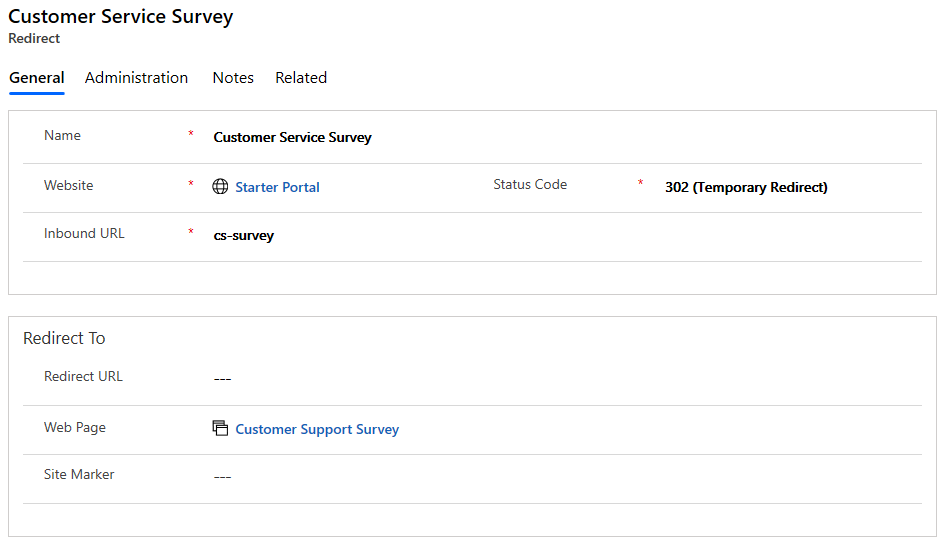
Utilizar o redirecionamento
Quando o URL de entrada for pedido, o browser será redirecionado para o URL da página Web de destino relativo à entrada de redirecionamento correspondente.
Por exemplo, para um valor URL de entrada de cs-survey com uma página Web de destino definida como a página Inquérito do Suporte ao Cliente, o seguinte pedido:
https://customerportal.contoso.com/cs-survey
resulta no pedido do browser pelo seguinte URL:
https://customerportal.contoso.com/surveys/customer-service-survey/
Aviso
Existe um problema conhecido em que, se navegar para a página de entrada utilizando a navegação predefinida do site (o menu de navegação que aparece no título do site), / será acrescentado ao URL, por exemplo https://contoso.powerappsportals.com/cs-survey/ e não será redirecionado para o URL de destino. Se navegar diretamente para o URL, por exemplo, https://contoso.powerappsportals.com/cs-survey, o redirecionamento navegará para o URL de destino.
Nota
Pode indicar-nos as suas preferências no que se refere ao idioma da documentação? Responda a um breve inquérito. (tenha em atenção que o inquérito está em inglês)
O inquérito irá demorar cerca de sete minutos. Não são recolhidos dados pessoais (declaração de privacidade).